Blokirajte veze na vaš Linksys usmjerivač prema MAC adresi
Kako blokirati pristup mreži vašem Linksys usmjerivaču prema MAC adresi
Imam jeftin laptop sa jeftinom integriranom bežičnom karticom. Što god pokušao, ne mogu ga natjerati da radi sa sigurnom bežičnom vezom. Jedini način da se poveže je da ostavim otvorenu bežičnu vezu. Ovo dopušta svim mojim susjedima da se uključe u moju vezu.
Nakon što sam pronašao svog susjeda koji koristi moju vezu za dijeljenje torrenta dan i noć, odlučio sam da moram nešto shvatiti. Prvo sam pokušao upotrijebiti značajku Ograničenja pristupa, ali sam otkrio da samo blokira internet. Ljudi su se i dalje mogli povezati s mojom mrežom. Tada sam otkrio da moj usmjerivač Linksys WRT54G ima značajku bežičnog MAC filtera. Uspio sam osigurati svoju bežičnu vezu dopuštajući samo određenim MAC adresama da se povežu s mojim usmjerivačem pomoću ovih koraka.
Prijavite se u administratorsku konzolu usmjerivača Linksys putem web preglednika. Obično se nalazi korištenjem " 192.168.1.1 " u polju za adresu.
Odaberite “ Rješavanje problema ” > “ DHCP klijentska tablica “. Ovo daje popis računala koja su koristila moju bežičnu vezu.
Odaberite " Bežično " na lijevom oknu.
Odaberite karticu " MAC filtriranje ".
Odaberite jedno od sljedećeg:
Odaberite gumb " Dodaj MAC adresu ".
Unesite MAC adresu koristeći dvotočku ili crticu svaka dva znaka. (Primjer: 00-e0-34-c0-a1-40)
Odaberite " Spremi ", a MAC adresa je odbijena ili dopuštena kao što je navedeno u koraku 4.
Prijavite se u administratorsku konzolu usmjerivača Linksys i odaberite “ Status ” > “ Lokalna mreža “> “ Tablica DHCP klijenata “. Ovo daje popis računala koja su koristila moju bežičnu vezu. Ne znam koje računalo koristi IP adresu 192.168.1.101 s MAC adresom 00:17:9A:D0:03:3D, moram blokirati tog tipa!
Ostavio sam otvorenu tablicu aktivnih IP adresa DCHP-a, a zatim natrag u administratorskoj konzoli kliknuo “ Bežično ” > “ Bežični MAC filtar “.
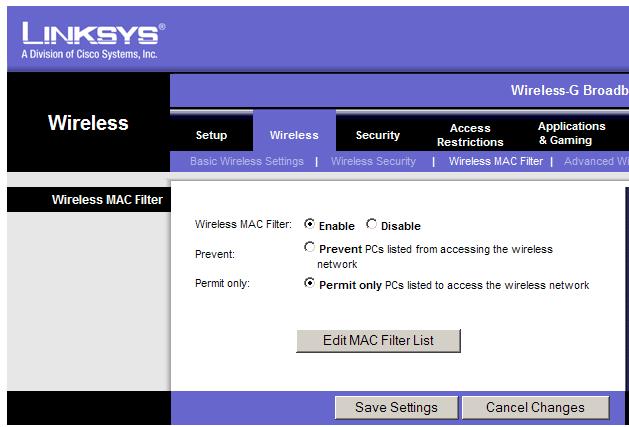
Klikom na " Omogući ", a zatim na " Samo dopuštenje " omogućit će se povezivanje samo određenih MAC adresa. Zatim kliknite na “ Uredi popis MAC filtera ”.
Dodajte MAC adrese koje želite dopustiti na svojoj mreži. Primijetite da sam ostavio 00:17:9A:D0:03:3D MAC adresu jer ne želim da se taj tip povezuje s mojim usmjerivačem. Ali želim dopustiti druge 2 adrese na DHCP Active IP Table. Obavezno se pomaknite do dna i kliknite " Spremi postavke " kada završite.
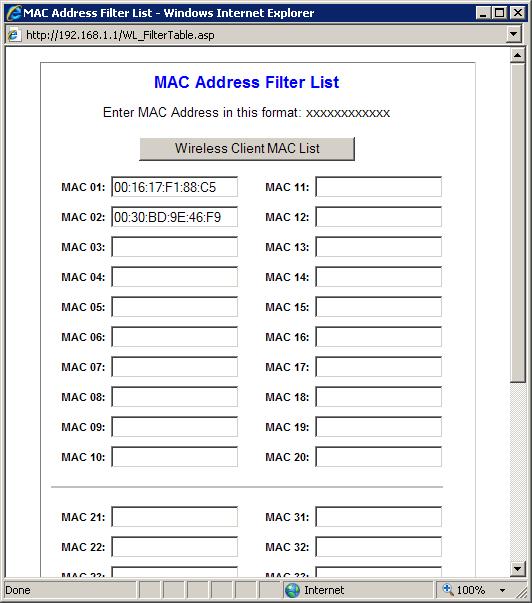
Ponovno kliknite " Spremi postavke " i to je to! Blokirali ste ljude da vam ukradu mrežnu vezu na temelju MAC adrese.
Ako ikada budete imali posjetitelje koji bi htjeli dopustiti na vašem usmjerivaču, možete privremeno postaviti filtar MAC adrese na Onemogućeno ili dodati njihovu MAC adresu na ovaj popis.
Kako blokirati pristup mreži vašem Linksys usmjerivaču prema MAC adresi
Kako resetirati ili ponovno pokrenuti bežični usmjerivač Linksys EA3500.
Preuzmite upravljačke programe za Windows 10 ili 8 za Linksys WUSB54G. Automatski instalirana verzija Microsofta nije mi radila.
Blokirajte određene web stranice na svom Linksys WRT54G bežičnom usmjerivaču pomoću ovih koraka.
Apple je predstavio iOS 26 – veliko ažuriranje s potpuno novim dizajnom od matiranog stakla, pametnijim iskustvima i poboljšanjima poznatih aplikacija.
Studentima je za učenje potrebna određena vrsta prijenosnog računala. Ne samo da bi trebalo biti dovoljno snažno za dobar studij odabranog smjera, već i dovoljno kompaktno i lagano da ga mogu nositi sa sobom cijeli dan.
U ovom članku ćemo vas voditi kako ponovno dobiti pristup tvrdom disku kada dođe do kvara. Pratimo vas!
Na prvi pogled, AirPods izgledaju kao i sve druge bežične slušalice. Ali sve se to promijenilo kada je otkriveno nekoliko malo poznatih značajki.
Dodavanje pisača u Windows 10 je jednostavno, iako će se postupak za žičane uređaje razlikovati od postupka za bežične uređaje.
Kao što znate, RAM je vrlo važan hardverski dio računala, koji djeluje kao memorija za obradu podataka i faktor je koji određuje brzinu prijenosnog ili osobnog računala. U članku u nastavku, WebTech360 će vas upoznati s nekim načinima provjere RAM pogrešaka pomoću softvera na Windowsima.
Kupili ste SSD u nadi da unaprijedite internu pohranu vašeg računala, ali ne znate kako instalirati SSD? Pročitajte ovaj članak odmah!
Imate problema s pronalaženjem IP adrese vašeg pisača? Pokazat ćemo vam kako to pronaći.
Ako vaši Powerbeats Pro ne pune, koristite drugi izvor napajanja i očistite svoje slušalice. Ostavite kutiju otvorenom dok punite slušalice.
Pročitajte ovaj članak kako biste naučili jednostavan korak-po-korak postupak za povezivanje prijenosnog računala s projektorom ili TV-om na sustavima Windows 11 i Windows 10.











